Zugang zum Drahtlosnetzwerk (WLAN) des MI Bonn unter Microsoft Windows XP
Um das drahtlose Netzwerk des Mathematischen Institutes verwenden und im Web surfen zu können, müssen Sie Ihr Zugangszertifikat einbinden und den Netzwerkzugang einrichten. Für höhere Verbindungsgeschwindigkeiten können Sie ausserdem die Proxy-Einstellung Ihres Webbrowsers setzen.Einbinden des Zertifikates
Doppelklicken Sie auf die Dateicert.p12, die Sie erhalten haben (entweder direkt in Ihrem Mailprogramm oder dort, wo Sie sie abgespeichert haben).
Es wird der Zertifikatsimport-Assistent gestartet: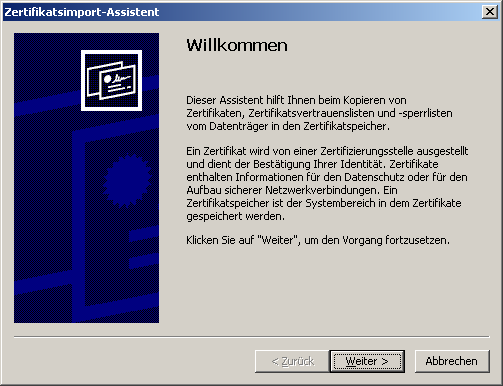
Drücken Sie OK. Es erscheint folgender Dialog:
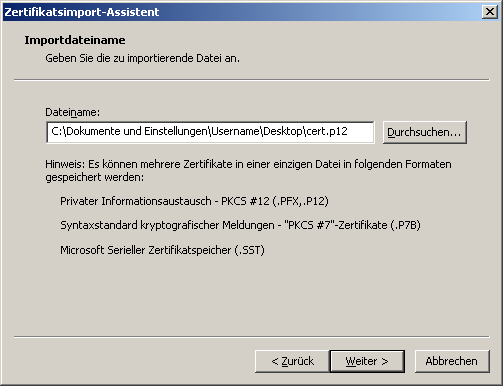
Im nächsten Dialog werden Sie nach einem Kennwort gefragt. Falls Ihnen kein anderes Kennwort mitgeteilt wurde, geben Sie
WLAN ein: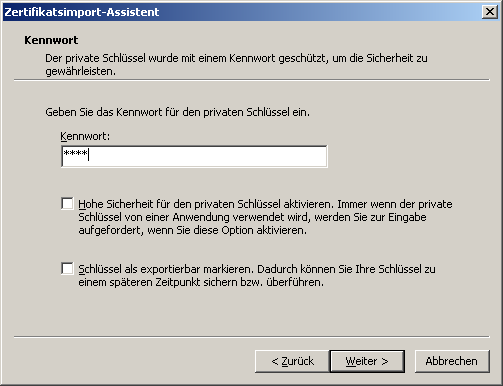
Drücken Sie Weiter. Im nächsten Dialog
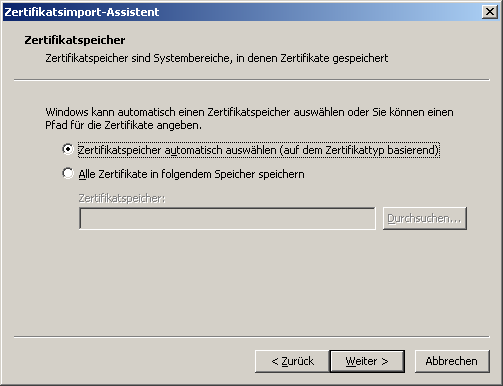
drücken Sie ebenfalls einfach Weiter. Daraufhin erschient folgender Dialog:
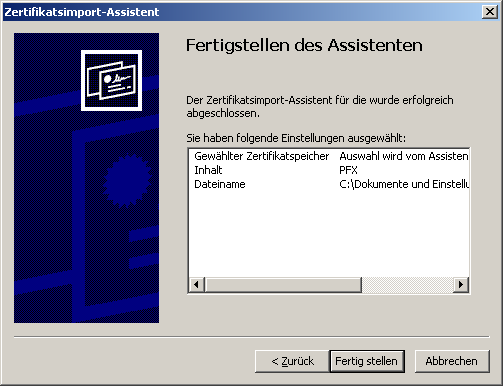
in dem Sie auf Fertig stellen drücken. Es erscheint ein letzter Dialog, den Sie mit OK bestätigen.
Einrichten des Netzwerkzugangs
An dieser Stelle kann nur die Konfiguration mit den „Bordmitteln“ von Windows beschrieben werden. Sollten Sie zur Konfiguration Ihrer WLAN-Karte ein vom Hersteller mitgeliefertes Programm benutzen, erscheint eventuell beim Versuch, nach dieser Beschreibung vorzugehen, ein entsprechender Hinweis.Klicken Sie im Start-Menü auf verbinden mit und in der daraufhin erscheinenden Liste auf Alle Verbindungen anzeigen. Es öffnet sich ein Fenster mit dem Titel Netzwerkverbindungen. Wählen Sie im Menü, daß durch Rechtsklick auf Drahtlose Netzwerkverbindung erscheint, Eigenschaften oder links unter Netzwerkaufgaben den Punkt Einstellungen dieser Verbindung ändern.
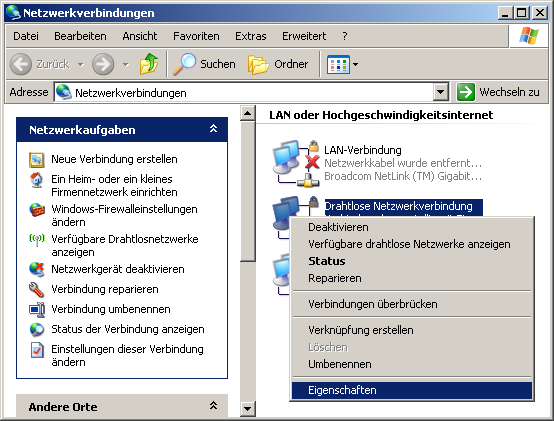
Wählen Sie im nun erscheinenden Fenster den Reiter Drahtlosnetzwerke aus. Sollte bereits ein Eintrag für das Netzwerk MI existieren, wählen Sie diesen aus:
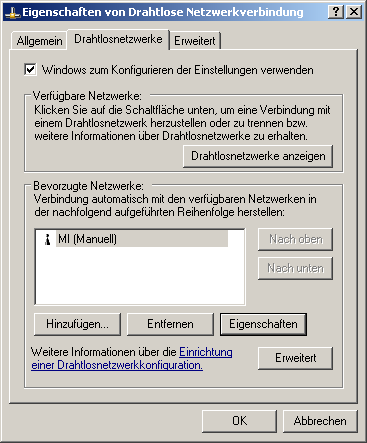
und drücken Sie darunter den Knopf Eigenschaften.
Andernfalls drücken Sie unten den Knopf Hinzufügen und geben bei Netzwerkname (SSID) den Namen
MI ein.Im voreingestellten Reiter Zuordnung stellen Sie neben Netzwerkauthentifizierung: den Wert
WPA ein
(falls der Eintrag für das Netz MI schon existierte, ist dieser Wert bereits voreingestellt);
neben Datenverschlüsselung: sollte bereits der Wert AES stehen: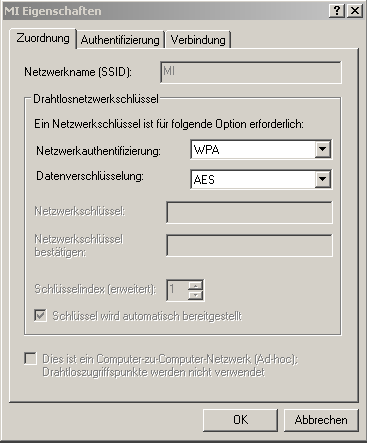
Wählen sie den zweiten Reiter Authentifizierung und wählen Sie neben EAP-Typ: den Wert
Smartcard oder anderes Zertifikat aus: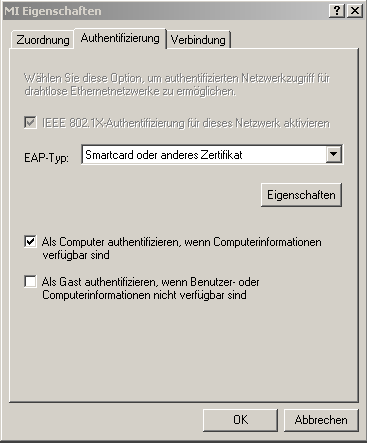
Drücken Sie den Knopf Eigenschaften und entfernen Sie im folgenden Fenster das Häckchen neben Serverzertifikat überprüfen:
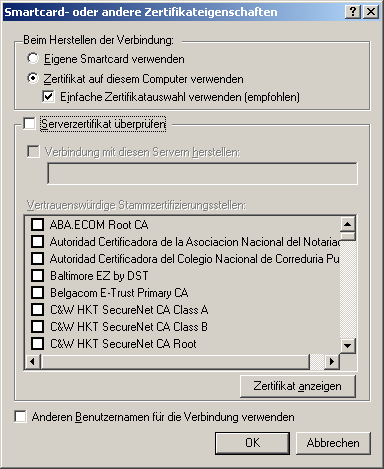
Schließen Sie beide Fenster mit OK.
Kehren Sie zum Fenster Netzwerkverbindungen zurück und wählen Sie im beim Rechtsklick auf Drahtlose Netzwerkverbindung erscheinenden Menü diesmal Verfügbare Drahtlosnetzwerke anzeigen. Es erscheint ein Fenster mit den zu empfangenden Funknetzen; wählen Sie das Netz MI aus:
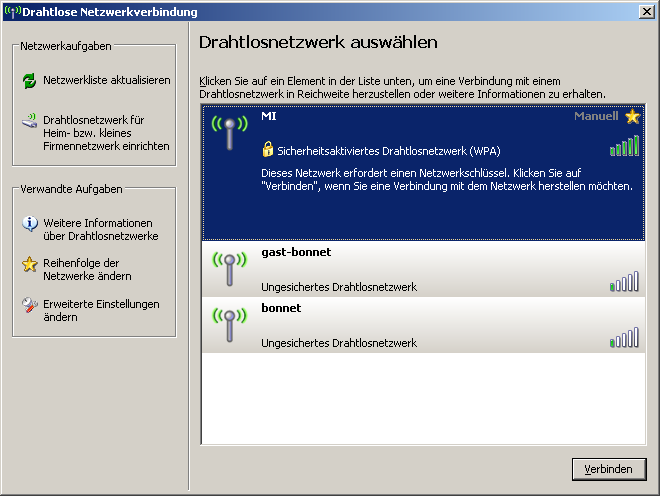
Drücken Sie unten den Knopf Verbinden. Es erscheint ein paar Sekunden folgende Meldung:
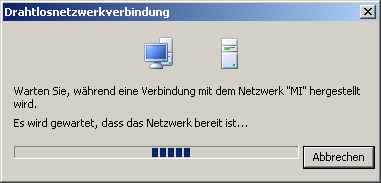
und anschließend, wenn alles funktioniert hat, neben dem Netzwerknamen MI der Status Verbindung hergestellt:
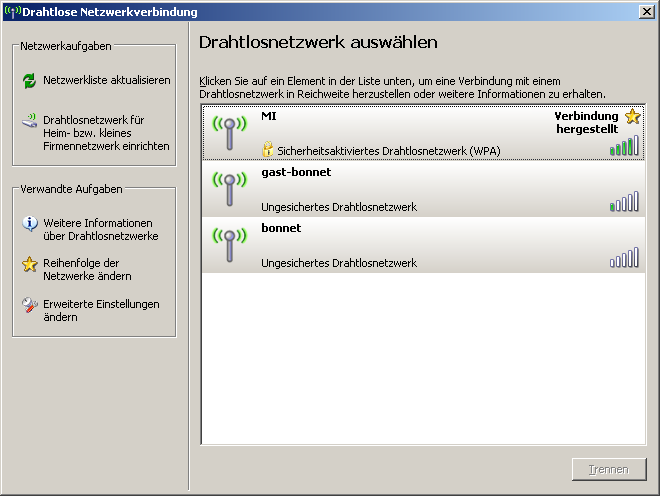
Aktuelles
Das Mathematische Institut trauert um Günter Harder
Floris van Doorn und Koautoren erhalten den Skolem Award
Förderung des Hausdorff Centers for Mathematics für weitere 7 Jahre verlängert
Markus Hausmann erhält die Minkowski-Medaille der Deutschen Mathematiker-Vereinigung
Rajula Srivastava erhält den Maryam Mirzakhani New Frontiers Prize
Dennis Gaitsgory erhält den Breakthrough Prize in Mathematics 2025
Daniel Huybrechts zum Mitglied der Leopoldina gewählt
Catharina Stroppel erhält Ehrendoktorwürde der Universität Uppsala
